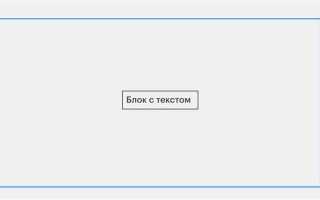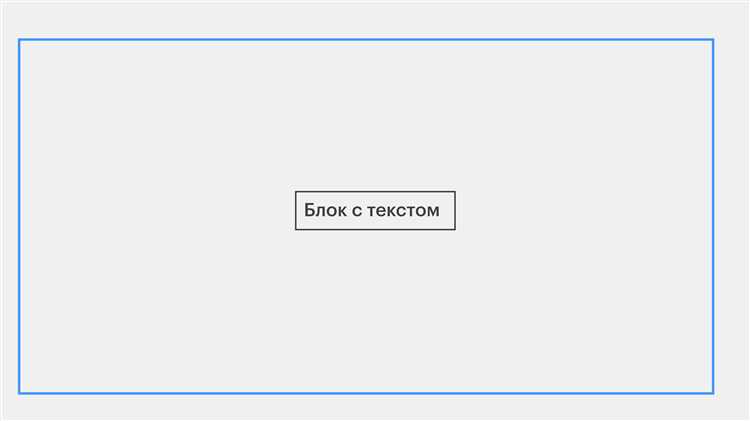
Центрирование изображений в веб-разработке – это часто встречающаяся задача. Один из самых распространённых случаев – это выравнивание изображения по горизонтали на странице. В CSS есть несколько простых и эффективных способов решения этой задачи, которые обеспечивают правильный результат на разных устройствах и экранах.
Самый прямолинейный способ – использование margin: auto в сочетании с заданной шириной для блока, который содержит изображение. Чтобы использовать этот метод, достаточно задать изображению контейнер с фиксированной шириной, а затем применить к нему автоматические отступы слева и справа:
.container {
width: 50%; /* или любая другая ширина */
margin-left: auto;
margin-right: auto;
}
Этот метод работает, когда изображение имеет фиксированный размер или его контейнер. В случае с элементом, чья ширина зависит от контента (например, изображения с гибким размером), способ с flexbox окажется более подходящим.
Использование flexbox – это ещё один эффективный способ выровнять изображение по горизонтали. Для этого достаточно задать родительскому элементу свойства display: flex и justify-content: center. Это позволяет легко центрировать изображение независимо от его размера:
.container {
display: flex;
justify-content: center;
}
Этот метод будет работать, если родительский контейнер достаточно гибкий, чтобы адаптироваться под размеры изображения. Flexbox позволяет без усилий центрировать элементы как по горизонтали, так и по вертикали, при этом он поддерживает адаптивность в разных условиях.
Использование свойства margin для центрирования изображения
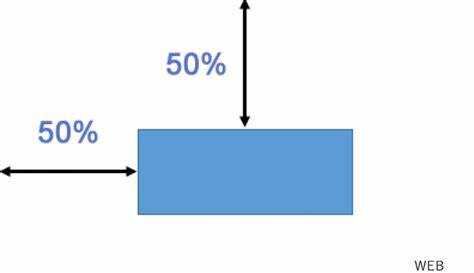
Чтобы выровнять изображение по центру с помощью CSS, можно использовать свойство margin с автоматическими значениями для левых и правых отступов. Этот метод подходит для блоков с фиксированной шириной и позволяет разместить изображение по центру родительского элемента.
Для центрирования изображения по горизонтали достаточно установить:
img {
display: block;
margin-left: auto;
margin-right: auto;
}Здесь:
display: block;– превращает изображение в блочный элемент, так как изображения по умолчанию являются строчными элементами;margin-left: auto;иmargin-right: auto;– заставляют браузер автоматически распределить доступное пространство слева и справа, выравнивая элемент по центру.
Этот метод работает только для блочных элементов, поэтому важно использовать display: block, чтобы изображение вело себя как блок.
Если изображение не имеет фиксированной ширины, оно займет всю доступную ширину родительского элемента, и центрирование не будет заметным. В таких случаях лучше ограничить ширину изображения через свойство width.
img {
display: block;
margin-left: auto;
margin-right: auto;
width: 80%;
}Этот подход прост в использовании и поддерживается всеми современными браузерами. Также он позволяет центрировать изображение без использования дополнительных элементов-разделителей или других хитростей.
Как применить flexbox для выравнивания изображения
Первым шагом нужно задать родительскому контейнеру свойство display: flex;. Это активирует режим flexbox и позволит выравнивать дочерние элементы относительно друг друга. Для горизонтального выравнивания изображения по центру необходимо использовать свойство justify-content со значением center. Это гарантирует, что все элементы внутри контейнера будут расположены по центру по горизонтали.
Кроме того, если необходимо выровнять изображение не только по горизонтали, но и по вертикали, можно добавить свойство align-items: center;. Это выравнивает все элементы внутри контейнера по центру по вертикали.
Пример кода:
В данном примере изображение будет выровнено как по горизонтали, так и по вертикали. Если необходимо выровнять изображение только по горизонтали, достаточно оставить только свойство justify-content: center;.
Важно: использование flexbox требует, чтобы контейнер имел заданную высоту, если нужно выравнивание по вертикали. Если высота не задана, выравнивание по вертикали может не работать должным образом.
Центрирование изображения с помощью grid
- Для начала, создайте контейнер с display: grid;
- Затем установите свойство justify-items: center; – оно выравнивает элементы внутри контейнера по горизонтали;
- Использование justify-content: center; также поможет, если вы хотите выровнять все содержимое контейнера, а не только одно изображение.
Пример кода:
.container {
display: grid;
justify-items: center;
}
.image {
width: 100%;
height: auto;
}
В этом примере контейнер с классом .container используется для размещения изображения, которое выравнивается по горизонтали. Также можно применить justify-content для выравнивания всего содержимого контейнера, если в нем несколько элементов.
- justify-items выравнивает отдельные элементы в ячейке grid;
- justify-content влияет на выравнивание всех элементов в контейнере по горизонтали.
Если необходимо добавить отступы или работать с изображениями разного размера, можно дополнительно настроить grid-template-columns и grid-template-rows. Это позволит гибко управлять расположением изображений на странице.
Преимущества и недостатки использования текстового выравнивания
Преимущества:
1. Простота реализации: Для выравнивания текста по центру достаточно использовать несколько строк CSS-кода. Это делает метод доступным даже для новичков.
2. Гибкость: С помощью свойств text-align: center, text-align: left, text-align: right можно легко менять выравнивание текста для различных элементов, например, для абзацев или заголовков.
3. Согласованность: Текстовое выравнивание особенно полезно в ситуациях, где требуется одинаковое размещение контента по всему сайту, например, для заголовков или выравнивания списков.
Недостатки:
1. Не всегда подходит для сложных макетов: Для более сложных структур, например, когда нужно выравнивать текст относительно изображения или других блоков, стандартное выравнивание текста по горизонтали не всегда является достаточным.
2. Отсутствие контроля над вертикальным выравниванием: Использование только text-align не позволяет контролировать вертикальное расположение текста, что важно для правильного визуального восприятия контента.
3. Невозможность выравнивания элементов с учетом ширины контейнера: При использовании text-align невозможно точно учитывать размер и положение других элементов на странице, что иногда приводит к нарушению общей компоновки.
Выбор метода выравнивания зависит от контекста и требуемого результата. Для базовых случаев текстового выравнивания свойства CSS вполне достаточны, но для более сложных макетов стоит рассмотреть другие варианты, например, использование Flexbox или Grid.
Использование свойства position для центрирования
Для центрирования элемента по горизонтали с помощью CSS можно использовать свойство position в сочетании с left и transform. Это подход подходит для случаев, когда необходимо точно контролировать расположение элемента на странице.
Для начала нужно установить position в значение absolute или fixed, в зависимости от контекста. С этим свойством элемент можно позиционировать относительно ближайшего предка с position: relative или относительно окна браузера.
Затем задаём свойство left с значением 50%, что переместит элемент на 50% от левого края родительского элемента или окна. Однако этого недостаточно для полного центрирования, так как элемент будет смещён на 50% своей ширины. Для компенсации используем transform: translateX(-50%), что сдвинет элемент влево на половину его ширины, обеспечивая точное центрирование.
Пример кода для центрирования элемента:
Центрированный элемент
Этот метод подходит для блоков с известной или фиксированной шириной. Для элементов с изменяемыми размерами, таких как изображения или текст, это решение также будет работать, но важно помнить, что использование position изменяет поведение элемента относительно других элементов на странице.
Как обрабатывать изображения с разными размерами
Для работы с изображениями разных размеров важно учитывать несколько ключевых аспектов, чтобы избежать искажений и сохранить гармоничное отображение контента.
1. Использование свойств max-width и height
Для того чтобы изображение адаптировалось под размер родительского контейнера, применяйте max-width: 100%. Это обеспечит сохранение пропорций и масштабирование изображения без искажений. Свойство height можно оставлять автоматическим (auto), чтобы сохранить исходное соотношение сторон:
img {
max-width: 100%;
height: auto;
}
2. Контроль минимальных и максимальных размеров
Для обеспечения гибкости изображения и его корректного отображения в разных разрешениях, можно установить минимальную и максимальную ширину с помощью min-width и max-width. Это особенно полезно, если изображение должно быть адаптивным в различных условиях:
img {
min-width: 150px;
max-width: 500px;
height: auto;
}
3. Центрирование изображений с разными размерами
Если необходимо выровнять изображение по центру, то для контейнера с изображением используйте text-align: center или flexbox:
.container {
display: flex;
justify-content: center;
align-items: center;
}
4. Контейнеры с фиксированным размером
При размещении изображений в контейнерах с фиксированными размерами, важно контролировать, чтобы изображение не выходило за границы. Для этого можно использовать свойство object-fit с значением contain:
.container {
width: 300px;
height: 200px;
}
img {
object-fit: contain;
}
5. Разрешение и качество изображений
При использовании изображений разных разрешений стоит учитывать их исходное качество и размер. Если изображение слишком большое, это может повлиять на скорость загрузки. Используйте изображения с подходящим разрешением для разных экранов с помощью srcset и sizes для выбора оптимального изображения в зависимости от плотности пикселей экрана:
Правильное использование этих методов поможет эффективно обрабатывать изображения с разными размерами и сохранять их качественное отображение на всех устройствах.
Применение автоподбора размеров изображения с max-width
Для того чтобы изображение автоматически подстраивалось под размеры контейнера и не выходило за его пределы, можно использовать свойство CSS max-width. Это свойство гарантирует, что изображение не будет шире заданной максимальной ширины, но при этом оно может уменьшаться пропорционально в зависимости от ширины родительского элемента.
Пример:
- Установите max-width: 100% на изображении. Это обеспечит, что оно будет масштабироваться, чтобы вписаться в ширину родительского контейнера, не превышая его размера.
- Не забудьте про height: auto, чтобы сохранить пропорции изображения при изменении его ширины.
Пример кода:
img {
max-width: 100%;
height: auto;
}
Когда изображение помещается в ограниченные размеры контейнера, оно будет сжато по ширине, но сохранит правильные пропорции по высоте. Это полезно для адаптивных веб-страниц, где изображения должны выглядеть корректно на устройствах с разными размерами экранов.
- Применение max-width помогает избежать искажения изображений, которое может происходить при фиксированном размере.
- Этот метод также полезен для обеспечения одинакового отображения изображений в разных браузерах и устройствах.
При использовании max-width для изображений важно учитывать следующие моменты:
- Если родительский контейнер имеет фиксированную ширину, изображение будет адаптироваться под неё.
- Если контейнер не ограничен по ширине, изображение будет растягиваться до его исходных размеров, если max-width не ограничивает его размер.
Особенности выравнивания изображений в контейнерах с фиксированной шириной

Когда изображение помещается в контейнер с фиксированной шириной, важно правильно настроить его выравнивание, чтобы оно отображалось должным образом. Использование CSS свойств, таких как `margin`, `display`, и `text-align`, позволяет добиться точного контроля над расположением изображения.
Если контейнер имеет заданную ширину, например, 300px, и изображение является блочным элементом, то для выравнивания его по горизонтали можно применить правило `margin: 0 auto`. Это сработает, если ширина изображения меньше или равна ширине контейнера. Если изображение слишком большое, его нужно будет уменьшить с помощью `max-width: 100%`, чтобы оно не выходило за пределы контейнера. Важно помнить, что `margin: 0 auto` действует только на блочные элементы.
Для изображений, которые имеют `display: inline-block` или `inline`, выравнивание можно выполнить с помощью свойства `text-align`. Установив `text-align: center` на контейнере, изображение будет выровнено по центру контейнера, поскольку inline-элементы следуют за текстовыми блоками и подчиняются этому стилю.
При фиксированной ширине контейнера следует учитывать, что применение `display: flex` значительно упрощает выравнивание. С помощью `justify-content: center` можно легко расположить изображение в центре по горизонтали. Однако стоит помнить, что этот метод требует установки контейнера как flex-контейнера, что влияет на поведение других вложенных элементов.
Когда контейнер имеет фиксированную ширину и изображение не масштабируется, необходимо тщательно учитывать соотношение сторон. Для этого можно использовать `object-fit: contain`, что позволит сохранить пропорции изображения без искажения, заполнив контейнер по ширине, но сохраняя высоту изображения внутри доступных границ.